|
MON CHATEAU DE SABLE 
Grazie Evalynda per l'invito a tradurre i suoi tutorial 
qui puoi trovare qualche risposta ai tuoi dubbi. Se l'argomento che ti interessa non è presente, ti prego di segnalarmelo. Questo tutorial è stato realizzato con PSPX8 e tradotto con PSPX3 e PSPX, ma può essere realizzato anche con le altre versioni di PSP. Dalla versione X4, il comando Immagine>Rifletti è stato sostituito con Immagine>Capovolgi in orizzontale, e il comando Immagine>Capovolgi con Immagine>Capovolgi in verticale. Nelle versioni X5 e X6, le funzioni sono state migliorate rendendo disponibile il menu Oggetti. Con la nuova versione X7, sono tornati Rifletti>Capovolgi, ma con nuove varianti. Vedi la scheda sull'argomento qui  traduzione in inglese/english translation qui/here traduzione in inglese/english translation qui/here le vostre versioni / your versions qui/here le vostre versioni / your versions qui/hereOccorrente: Materiale qui Grazie per i tubes e la maschera Colybrix, Nikita-Rêveries e ValyScrapPassion. (in questa pagina trovi i links ai siti dei creatori dei materiali utilizzati) in caso di dubbi, ricorda di consultare la mia sezione filtri qui Mehdi - Melt 1.1 qui Mura's Meister - Perspective Tiling qui  non esitare a cambiare modalità di miscelatura e opacità secondo i colori utilizzati. Nelle ultime versioni di PSP non c'è il gradiente di primo piano/sfondo (Corel_06_029) Puoi usare i gradienti delle versioni precedenti. Trovi qui i gradienti Corel X.  Non dimenticare di cancellare le firme sui tubes (e di non salvare le modifiche quando li chiuderai). Apri la maschera in PSP e minimizzala con il resto del materiale. 1. Apri una nuova immagine trasparente 900 x 700 pixels. Selezione>Seleziona tutto. Selezione>Modifica>Contrai - 50 pixels. Selezione>Inverti. Imposta il colore di primo piano con il colore bianco. Riempi  la selezione con il colore bianco. la selezione con il colore bianco.Mantieni selezionato. 2. Imposta il colore di primo piano con il colore #bed8fc, e il colore di sfondo con il colore #015eca. 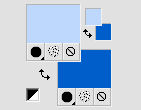 Passa il colore di primo piano a Gradiente di primo piano/sfondo, stile Lineare.  Livelli>Nuovo livello raster. Riempi  la selezione con il gradiente. la selezione con il gradiente.Mantieni ancora selezionato. 3. Effetti>Plugins>Mehdi - Melt 1.1. 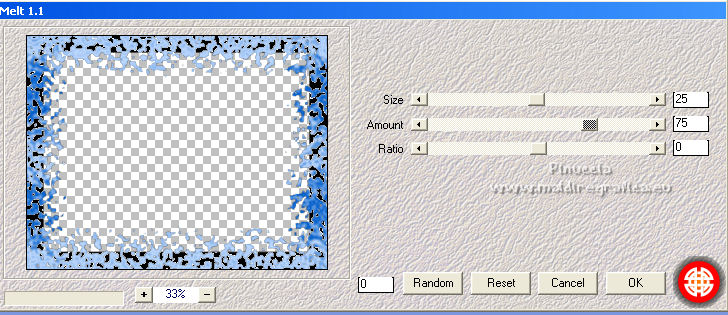 Livelli>Unisci>Unisci giù. Effetti>Effetti di bordo>Aumenta. Selezione>Inverti. 4. Cambia il colore di sfondo con il colore bianco. 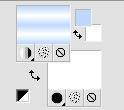 Cambia i settaggi del gradiente, stile Radisle.  Riempi  la selezione con il gradiente. la selezione con il gradiente.Mantieni sempre selezionato. 5. Livelli>Nuovo livello raster. Apri il tube del paesaggio e vai a Modifica>Copia. Torna al tuo lavoro e vai a Modifica>Incolla nella selezione. Immagine>Ridimensiona, al 125%, tutti i livelli non selezionato. (adatta secondo la scelta del tube). Mantieni sempre selezionato. 6. Facoltativo (dipende dal tube: Livelli>Duplica. Livelli>Unisci>Unisci giù. Posiziona  il tube nella selezione a tuo piacimento. il tube nella selezione a tuo piacimento.Selezione>Inverti. Premi sulla tastiera il tasto CANC  Selezione>Inverti. 7. Livelli>Nuovo livello raster. Effetti>Effetti 3D>Ritaglio, colore nero  Selezione>Deseleziona. 8. Imposta il colore di primo piano con il colore #e3d8d5, e il colore di sfondo con il colore #ccbc81. 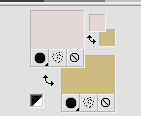 Cambia i settaggi del gradiente, sempre stile Radiale.  9. Livelli>Nuovo livello raster. Riempi  il livello con il gradiente. il livello con il gradiente.Effetti>Plugins>Mura's Meister - Perspective Tiling. 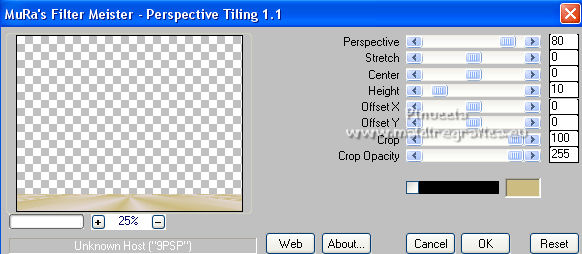 10. Regola>Aggiungi/Rimuovi disturbo>Aggiungi disturbo.  11. Apri il tube della sabbia Plage_Evalynda_25 e vai a Modifica>Copia. Torna al tuo lavoro e vai a Modifica>Incolla come nuovo livello. Immagine>Rifletti. Oggetti>Allinea>Inferiore. o tasto K per attivare lo strumento Puntatore  e imposta Posizione X: e Posizione Y: 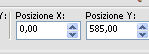 Nota: eventalmente ricolora secondo i tuoi tube e/o i colori del suolo. 12. Apri il tuo tube principale (un personaggio o un animale) e vai a Modifica>Copia. Torna al tuo lavoro e vai a Modifica>Incolla come nuovo livello. Immagine>Ridimensiona, se necessario, per il tube fornito al 70%, tutti i livelli non selezionato. Posiziona  il tube a tuo piacimento; il tube a tuo piacimento;per il tube fornito in basso a sinistra. Effetti>Effetti 3D>Sfalsa ombra, a scelta; per il tube fornito: (colore nero).  13. Aggiungi a piacimento i tube accessori (per esempio, un castello di sabbia, per restare in tema). Effetti>Effetti 3D>Sfalsa ombra, a scelta. 14. Imposta il colore di primo piano con il colore bianco. Livelli>Nuovo livello raster. Riempi  il livello con il colore bianco. il livello con il colore bianco.Livelli>Nuovo livello maschera>Da immagine. Apri il menu sotto la finestra di origine e vedrai la lista dei files aperti. Seleziona la maschera VSP217  Effetti>Effetti di bordo>Aumenta di più. Livelli>Unisci>Unisci gruppo. 15. Immagine>Ridimensiona, al 75%, tutti i livelli non selezionato. Livelli>Duplica. Livelli>Unisci>Unisci giù. Posiziona  la maschera a tuo piacimento. la maschera a tuo piacimento.Sposta questo livello sotto il livello del personaggio. 16. Attiva il livello superiore. Apri il tube titre e vai a Modifica>Copia. Torna al tuo lavoro e vai a Modifica>Incolla come nuovo livello. (o usa un testo a tua scelta). Posiziona  a tuo piacimento. a tuo piacimento.17. Firma il tuo lavoro. Immagine>Aggiungi bordatura, 5 pixels, simmetriche, colore 2. Salva in formato jpg. Versione con tubes non firmati   Puoi scrivermi se hai problemi o dubbi, o trovi un link che non funziona, o soltanto per un saluto. |



